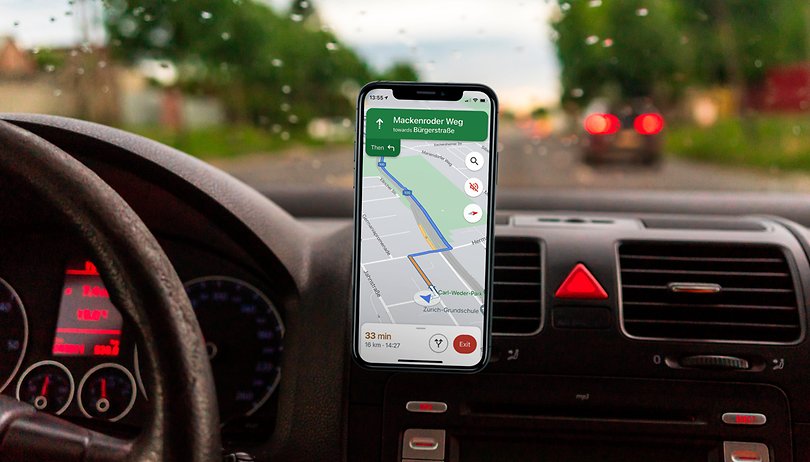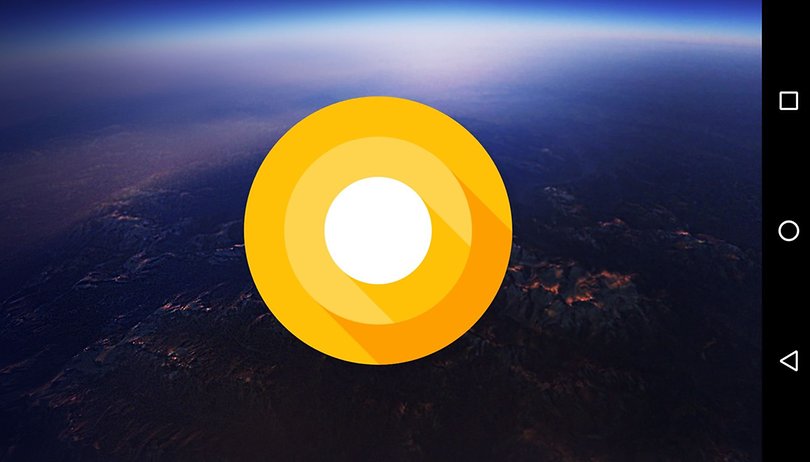![Spotify 18-as hibakód A Spotify 18-as hibakód javítása: Nem lehet telepíteni [Solved]](https://techviral.net/wp-content/uploads/2019/02/Spotify-error-code-18-696x365.jpg)
Nem kétséges, hogy a Spotify jelenleg a vezető zenei streaming szolgáltatás. Minden más zenei streaming szolgáltatáshoz képest a Spotify hatalmas zenei gyűjteménnyel rendelkezik. Nem csak a gyűjtemény, hanem a hangminőség is kiváló a Spotifyon.
A zenei streaming szolgáltatást jelenleg több millió felhasználó használja, és rendelkezik egy dedikált alkalmazással is az asztali felhasználók számára. Az asztali alkalmazás célja, hogy megkönnyítse a felhasználók számára a zene streamelését. Azonban, mint minden más zenei streamelő alkalmazás az asztalon, a Spotify is kevés problémával rendelkezik.
Sok felhasználó arról számolt be, hogy a Spotify 18-as hibakódját kapja, miközben megpróbálja telepíteni a Spotify alkalmazást az asztalra. A teljes hibaüzenet a következő: „A telepítő nem tudja telepíteni a Spotify-t, mert az írandó fájlokat egy másik folyamat használja. Győződjön meg arról, hogy a Spotify nem fut, és próbálja újra.
Spotify 18-as hibakód
Tehát a hibaüzenet egyértelműen kijelenti, hogy a Spotify telepítője nem tudja telepíteni a Spotify-t, mert a háttérben már folyamatban van egy folyamat. Mivel maga a hibaüzenet mindent elmond a hibaüzenetről, a probléma megoldása egyszerű.
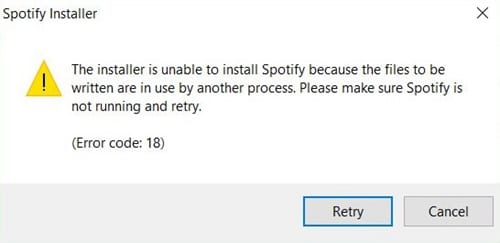
Tehát ebben a cikkben megosztunk néhány legjobb módszert, amelyek segítenek kijavítani a Spotify 18-as hibakódját az asztali alkalmazásból. Nézzük meg, hogyan lehet kijavítani a Spotify 18-as hibakódját.
Mikor jelenik meg a Spotify 18-as hibakód?
A Spotify 18-as hibakódja többnyire akkor fordul elő, amikor a Windows telepítője úgy találja, hogy azok a fájlok, amelyeket az alkalmazás megpróbált írni a számítógépére, már ott vannak. Ez akkor is előfordul, ha a Spotify telepítője által írni kívánt fájlokat egy másik folyamat használja.
Ez a hiba többnyire akkor fordul elő, ha bármely felhasználó megpróbálja újratelepíteni a Spotify számítógépes alkalmazást az előző telepítés után. Mint mindannyian tudjuk, amikor eltávolítunk alkalmazásokat a Windows vagy az Android rendszerről, néhány fájl hátramarad. Lehet, hogy valami a folyamathoz, regisztrációhoz stb. kapcsolódik.
Tehát meg kell találnunk az adott maradékot, és újra kell telepítenünk az alkalmazást a hiba megoldásához. Ezért számos olyan módszert fogunk felsorolni, amelyek segíthetnek a Spotify 18-as hibakódjának kijavításában a számítógépről.
Hogyan lehet javítani a Spotify 18-as hibakódot?
Amint azt korábban említettük, számos módszer áll rendelkezésre a Spotify 18-as hibájának Windows számítógépéről történő kijavításához. Mindegyiket kipróbálhatja annak ellenőrzésére, hogy a probléma továbbra is fennáll-e.
1. A Feladatkezelő használata
Ha gyorsan szeretné kijavítani a 18-as hibakódot, akkor használja a Windows Feladatkezelőt. Alapvetően a Windows feladatkezelője megmutatja nekünk az összes futó folyamatot, és ellenőriznünk kell, hogy a Spotify-hoz kapcsolódó folyamatok továbbra is futnak-e vagy sem.
1. lépés: Először nyissa meg a Feladatkezelőt a számítógépén, majd ellenőrizze a Folyamat lapot.
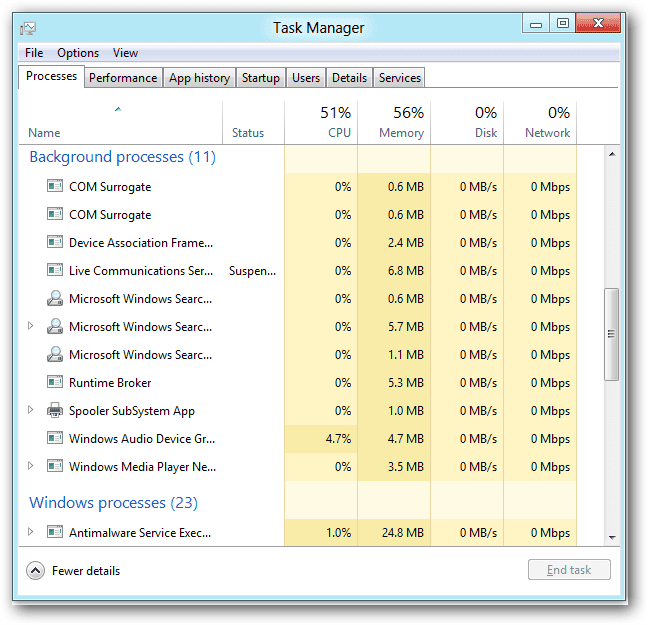
2. lépés: A Folyamat lapon ellenőrizze, hogy fut-e a Spotify-hoz kapcsolódó folyamat vagy sem. Ha talál bármilyen folyamatot, kattintson rá jobb gombbal, és válassza a „Feladat befejezése” lehetőséget.
3. lépés Zárja be a Feladatkezelőt, és nyissa meg a Spotify telepítőjét.
Ha a hibát a futó folyamat okozta, akkor többé nem kapja meg a 18-as hibakódot. Ha azonban továbbra is a hibát mutatja, kövesse a következő módszereket.
2. Rendszerleíró adatbázis törlése
Ahogy fentebb már említettük, bizonyos típusú fájlok még az alkalmazás számítógépről való eltávolítása után is megmaradnak. Előfordulhat, hogy az eltávolított alkalmazás hozzáadott néhány kulcsot a beállításjegyzékhez, ami a Spotify 18-as hibakódjának oka lehet. Tehát a legjobb dolog egy olyan beállításjegyzék-javítás használata, mint a CCleaner, amely hatékonyan képes átvizsgálni és kijavítani a rendszerleíró fájlokat.
1. lépés: Először is töltse le a CCleaner programot Windows számítógépére, majd indítsa el az alkalmazást.
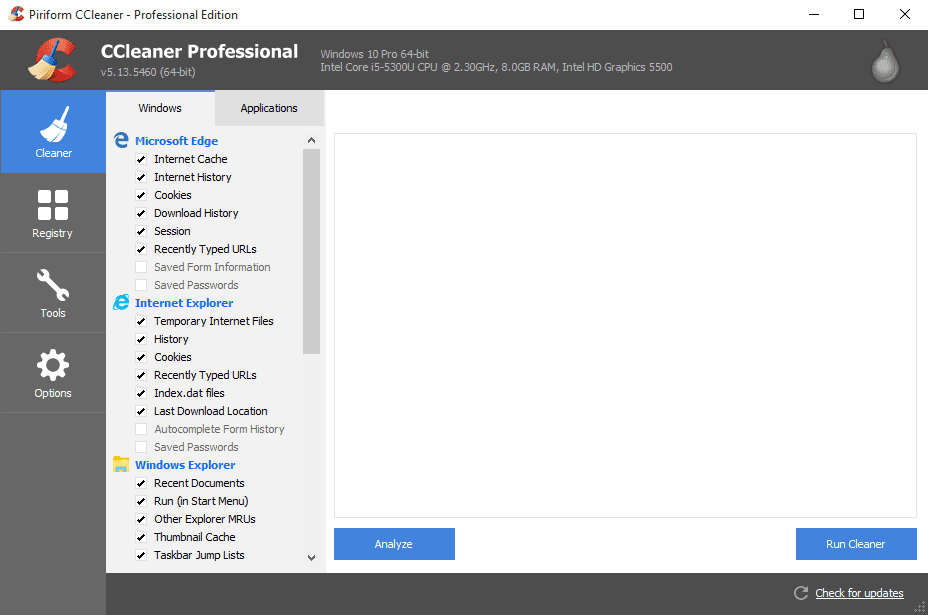
2. lépés. Most rá kell kattintania a ‘Registry’-re, és megnyílik a registry scanner.
3. lépés: A következő ablakban kattintson a „Problémák keresése” lehetőségre, és várja meg, amíg a CCleaner befejezi a vizsgálati folyamatot.
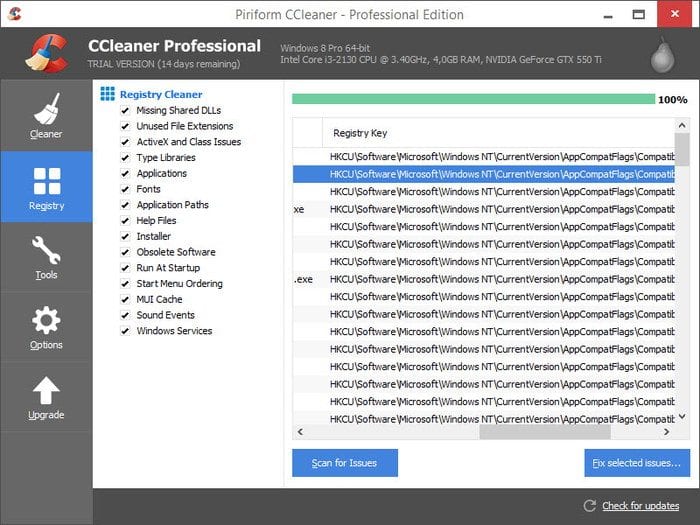
4. lépés: A CCleaner megjelenik, ha bármi hibát talál a rendszerleíró adatbázisban. A felhasználóknak csak a „Kiválasztott problémák javítása” elemre kell kattintaniuk a probléma megoldásához.
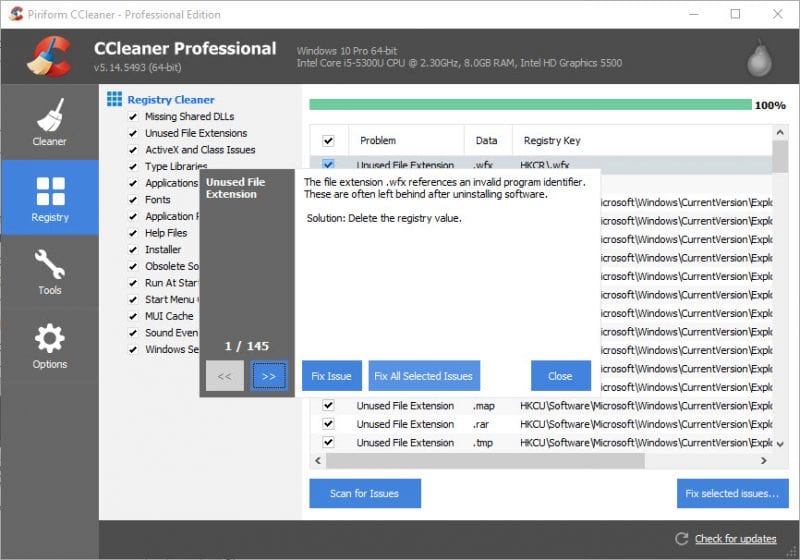
Most zárja be a CCleanert, és indítsa újra a Windows számítógépet. Az újraindítás után próbálja meg újra telepíteni a Spotify-t, és többé nem jelenik meg a 18-as hibakód.
3. A System Cleanup használata
A System Cleanup egy másik legjobb szolgáltatás, amely a Windows 10 operációs rendszerhez tartozik. A funkció segít a felhasználóknak megszabadulni az eltávolított alkalmazások által hagyott ideiglenes fájloktól. Nos, ez megoldhatja a Spotify 18-as hibakód problémáját, de ezek a dolgok segíthetnek. Szóval jobb, ha ezen próbál szerencsét.
1. lépés: Először lépjen a Beállítások menübe, majd kattintson a “Rendszer” elemre.
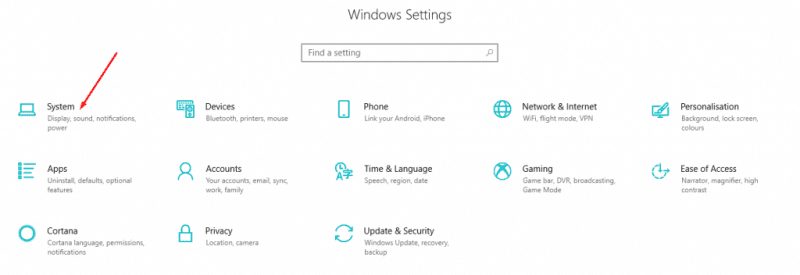
2. lépés. Most a Rendszer alatt kattintson a “Tárolás” elemre. A Tárhely részben kattintson a „tárhely felszabadítása” lehetőségre, és megnyílik a szkenner.
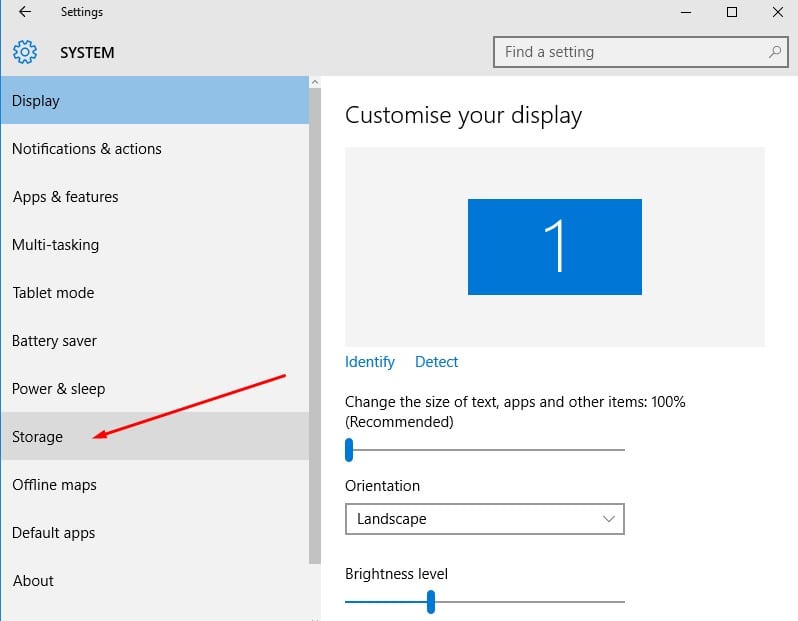
3. lépés Most csak várjon néhány másodpercet, amíg a program ideiglenes fájlok után kutat a számítógépén. Ha elkészült, lehetőség nyílik a kéretlen fájlok eltávolítására.
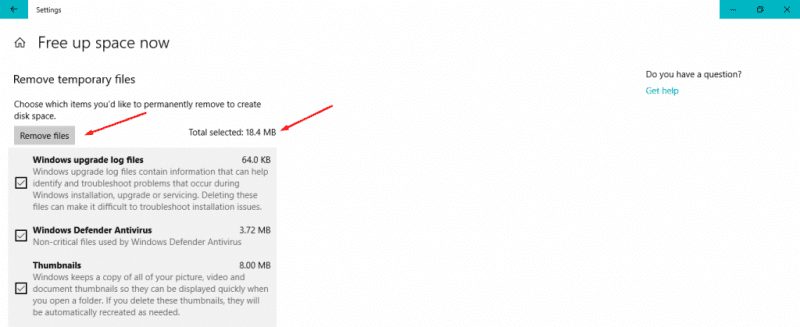
Tehát ez egy másik legjobb módszer, amellyel kijavíthatja a 18-as hibakódot a Spotify-on. Ha a fenti módszer nem oldotta meg a problémát, kövesse a következőt.
4. Ellenőrizze, hogy a Steam kliens fut-e vagy sem.
Hadd mondjam el, a Spotify és a Stem ugyanazt a technológiát használja, hogy megakadályozza a hackereket és a betolakodókat a platformtól. Néha a Spotify telepítője összetéveszti a Steam-et Spotify-nak, és itt kezdődik a probléma. Tehát a legjobb lehetőség annak ellenőrzése, hogy a Steam kliens fut-e vagy sem. Ha a Spotify telepítése közben futott, akkor a Steam lehet a bűnös.
Ha a Steam fut a háttérben, akkor a Spotify nem tudja elindítani az .exe fájlokat. Tehát ellenőriznie kell és be kell zárnia a Steam klienst, ha fut. Íme, mit kell tenned.
1. lépés: Először is ellenőrizze az értesítési területen a Steam ikont.
2. lépés: Ha hiányzik az értesítési területen, nyissa meg a Feladatkezelőt, és ellenőrizze a Steam-et.
3. lépés: Ha a Feladatkezelő felsorol bármilyen, a steamhez kapcsolódó folyamatot, zárja be.
A Steam bezárása után futtassa a Spotify telepítőjét. Ezúttal a telepítés folytatódik, és a Spotify 18-as hibakódja nem jelenik meg újra.
5. Az alkalmazás adatainak törlése
Néha úgy tűnik, hogy az alkalmazásadatok törlése megoldja a Spotify Error Code 18 problémáját. Megosztjuk az alkalmazásadatok számítógépről való törlésének legegyszerűbb módját.
1. lépés. Először is nyomja meg egyszerre a Windows logót és az R gombot. Ezzel megnyílik a RUN párbeszédpanel.
2. lépés: A RUN párbeszédpanelen írja be, hogy %appdata%, majd kattintson az “OK” gombra.
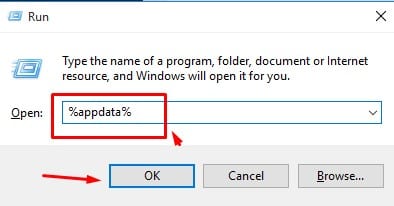
3. lépés: Megnyílik egy új mappa, amely megmutatja a kéretlen fájlokat és mappákat, valamint néhány ideiglenes fájlt. Tehát válassza ki az összeset, és törölje.
Megjegyzés: A fájlok törlése után feltétlenül ürítse ki a Lomtárat. Most indítsa újra a számítógépet, és futtassa a Spotify telepítőjét. A telepítés ezúttal biztosan folytatódik.
6. Indítsa el a Csökkentett módba való be- és kilépést
Nos, megértjük, hogy nincs értelme számítógépünket csökkentett módba indítani és onnan kilépni. Azonban kevés felhasználó állította, hogy ezzel kijavította a 18-as hibakódot. Tehát ebben a módszerben a számítógépünket a biztonságos rendszerindításba fogjuk indítani, majd kilépünk belőle. Íme, mit kell tenned.
1. lépés: Először is nyomja meg a Windows Key + R billentyűket a billentyűzeten. Ezzel megnyílik a RUN párbeszédpanel. Itt be kell írnia az msconfig parancsot, majd nyomja meg az Enter billentyűt.
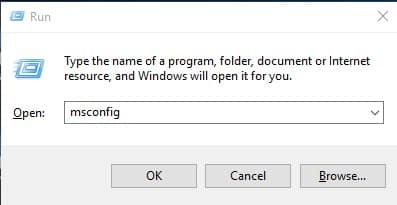
2. lépés. Most megjelenik a Rendszerkonfigurációs panel. Itt ki kell választania a „Boot” lapot.
3. lépés: Most a Boot Option alatt jelölje be a “Biztonságos rendszerindítás” elemet, és kattintson az “Alkalmaz”, majd az “OK” gombra.
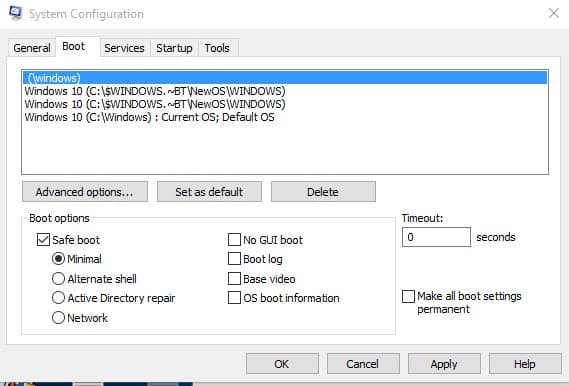
4. lépés: Indítsa újra a számítógépet, és amikor a számítógép csökkentett módba indul, ismételje meg az 1. és 2. lépést. Ezúttal a Boot opciónál törölje a “Biztonságos rendszerindítás” jelölőnégyzetet.
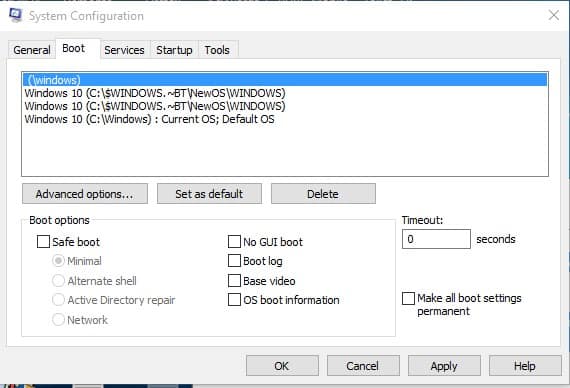
Most indítsa újra a számítógépet. Ez az, kész! Most, amikor a számítógép elindul, futtassa a Spotify telepítőt. Ez valószínűleg kijavítja a Spotify 18-as hibakódját.
Érdemes megjegyezni, hogy a Spotify Error Code 18 nem jelent jelentős problémát. Néha egy egyszerű újraindítás is javíthatja a hibakódot. Remélem, ez a cikk segített Önnek! Oszd meg barátaiddal is. Ha kétségei vannak ezzel kapcsolatban, tudassa velünk az alábbi megjegyzés rovatban.